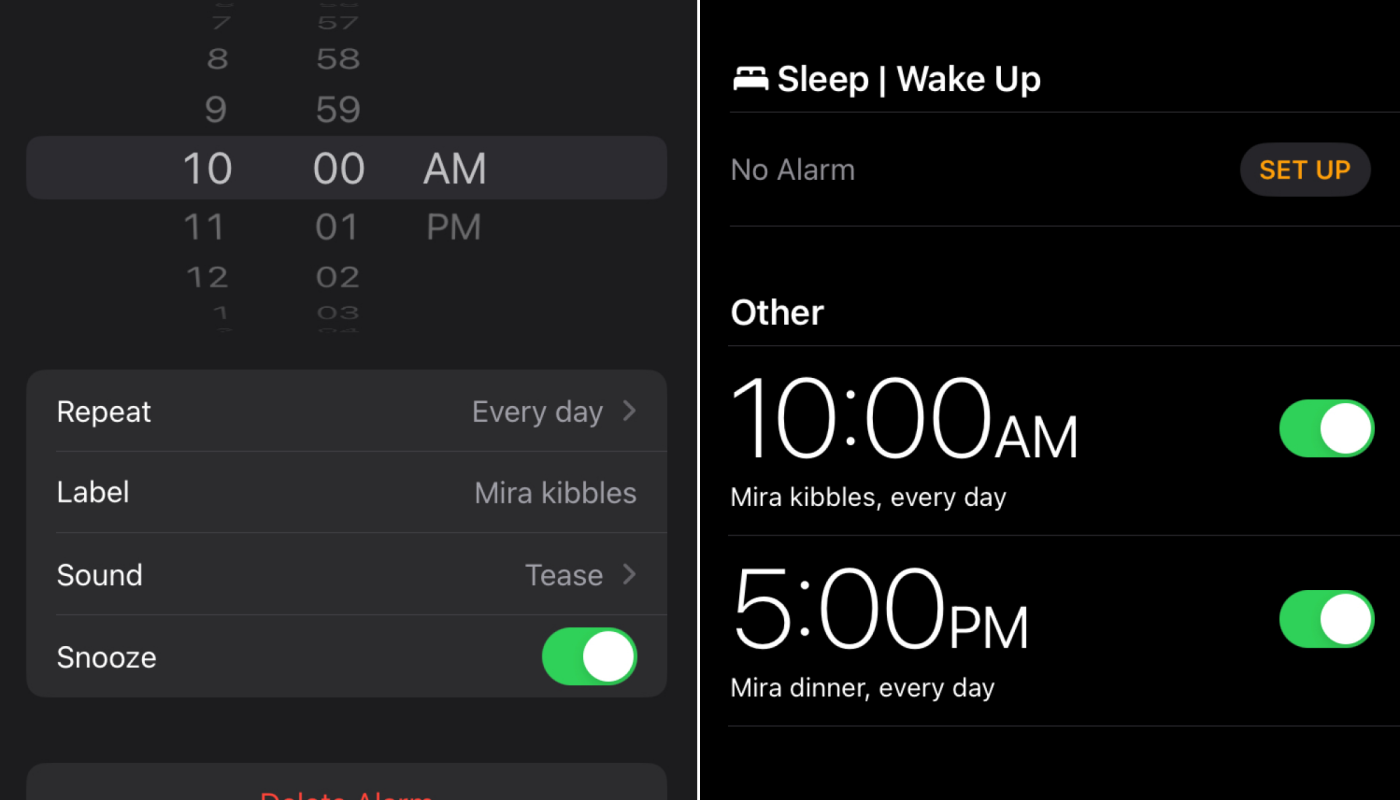Я использую функцию будильника в приложении «Часы» на iPhone, чтобы помнить, когда кормить кошку. Я обнаружил, что она меньше меня раздражает, если думает, что будильник, а не я, отвечает за время приема пищи (звучит глупо, но это работает). Однако, когда я вне дома, этот будильник в основном просто раздражает. Вот почему я настраиваю свои будильники так, чтобы они срабатывали только тогда, когда я дома.
Это полезно не только для любителей кошек. Возможно, вы не хотите, чтобы ваш обычный утренний будильник срабатывал, когда вы, например, в отпуске, или у вас есть будильники, которые полезны на работе, но вы не хотите слышать их дома. Суть в том, что вы можете настроить будильники так, чтобы они срабатывали только тогда, когда вы находитесь в определенном месте, используя встроенную функцию сочетаний клавиш iPhone—вот как это сделать.
Во-первых: настройте будильники и дайте им названия
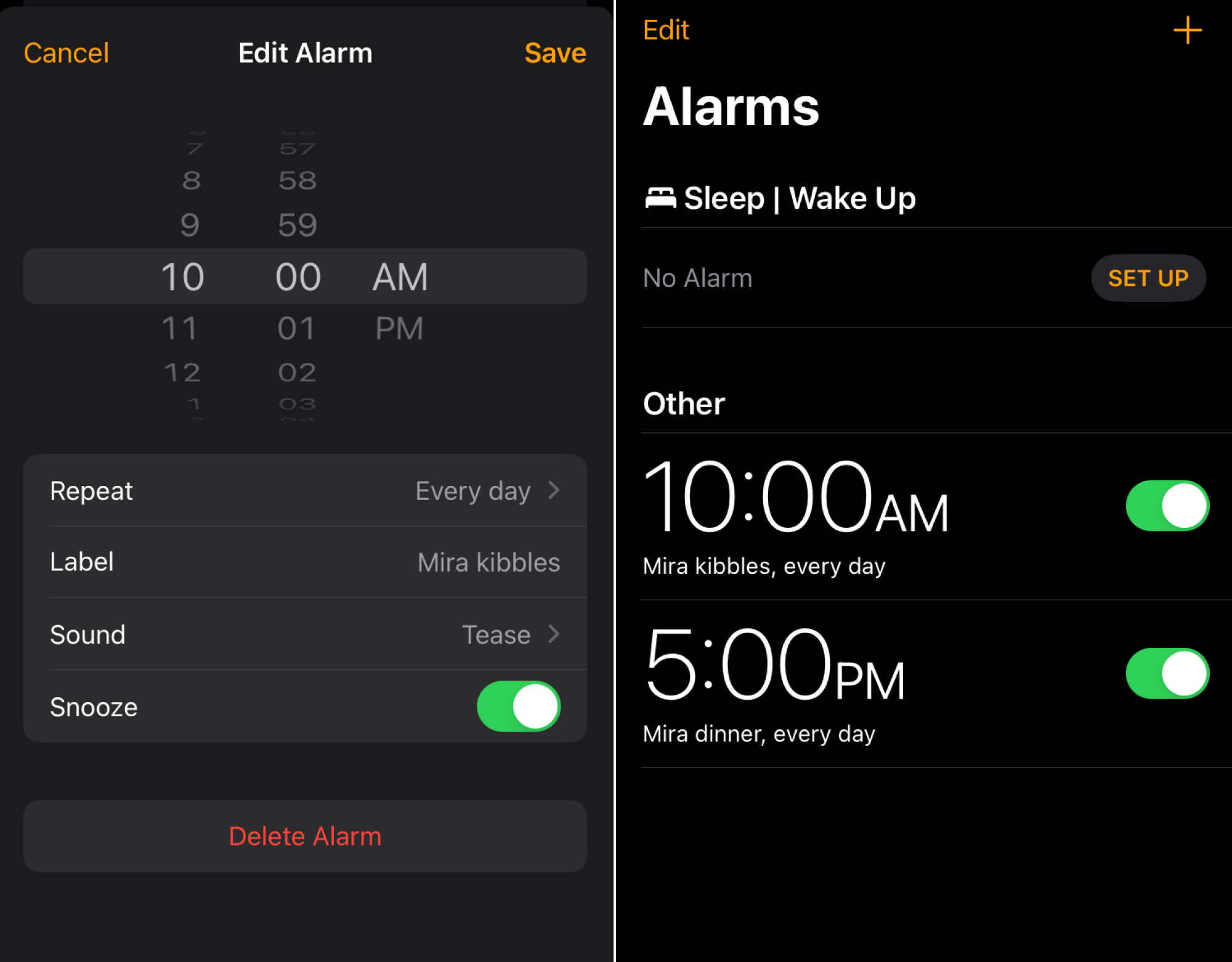 Автор: Джастин Пот
Автор: Джастин Пот
Первый шаг должен быть очевиден: настройте пару будильников, если вы еще этого не сделали. Перейдите в приложение «Часы», нажмите на вкладку Будильник и щелкните значок «плюс» в правом верхнем углу. Обратите внимание на поле Метка — следующие шаги будут намного проще, если вы правильно назовете свои будильники. Я, например, назвал их в честь еды, которую получает мой кот в определенное время.
Второе: настройте ярлыки для включения и выключения этих будильников
Далее нам нужно настроить пару ярлыков: один для выключения будильника, когда вы уходите из дома, и один для его повторного включения, когда вы возвращаетесь.
Откройте приложение Ярлыки на вашем iPhone, затем создайте новый ярлык— я рекомендую назвать первый ярлык «Домой». Нажмите Добавить действие и найдите приложение Часы, нажав Переключить будильник. Убедитесь, что ярлык указывает на ваш конкретный будильник и настроен на его выключение. Добавьте столько будильников, сколько хотите включить, и сохраните ярлык, нажав Готово.
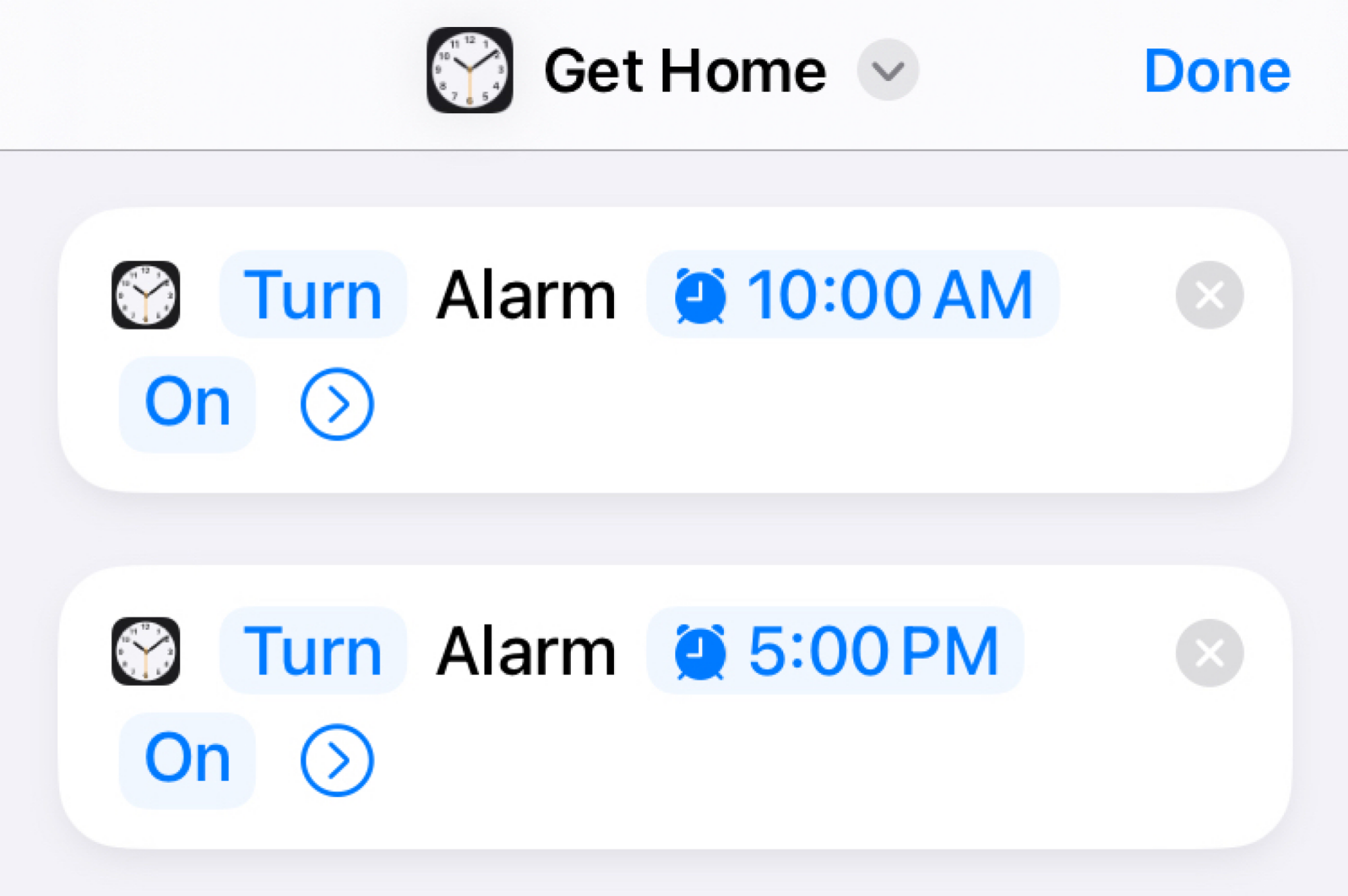 Автор: Джастин Пот
Автор: Джастин Пот
Теперь создайте еще один ярлык, на этот раз назвав его «Выйти из дома». Повторите процесс, убедившись, что те же будильники настроены на включение.
Теперь у вас должно быть два новых ярлыка: один для включения будильников, когда вы возвращаетесь домой, и другой для их выключения, когда вы уходите из дома. Теперь нам нужно настроить их на автоматический запуск.
Третье: автоматизация вещей
Нажмите на вкладку Автоматизация в приложении «Ярлыки» — вы найдете ее в нижней части экрана. Нажмите кнопку «плюс» в правом верхнем углу и выберите Прибытиевариант. Введите свой домашний адрес в качестве местоположения. Я также рекомендую использовать параметр Запустить немедленно, иначе ярлык запустится только в том случае, если вы случайно посмотрите на свой телефон, когда придете домой.
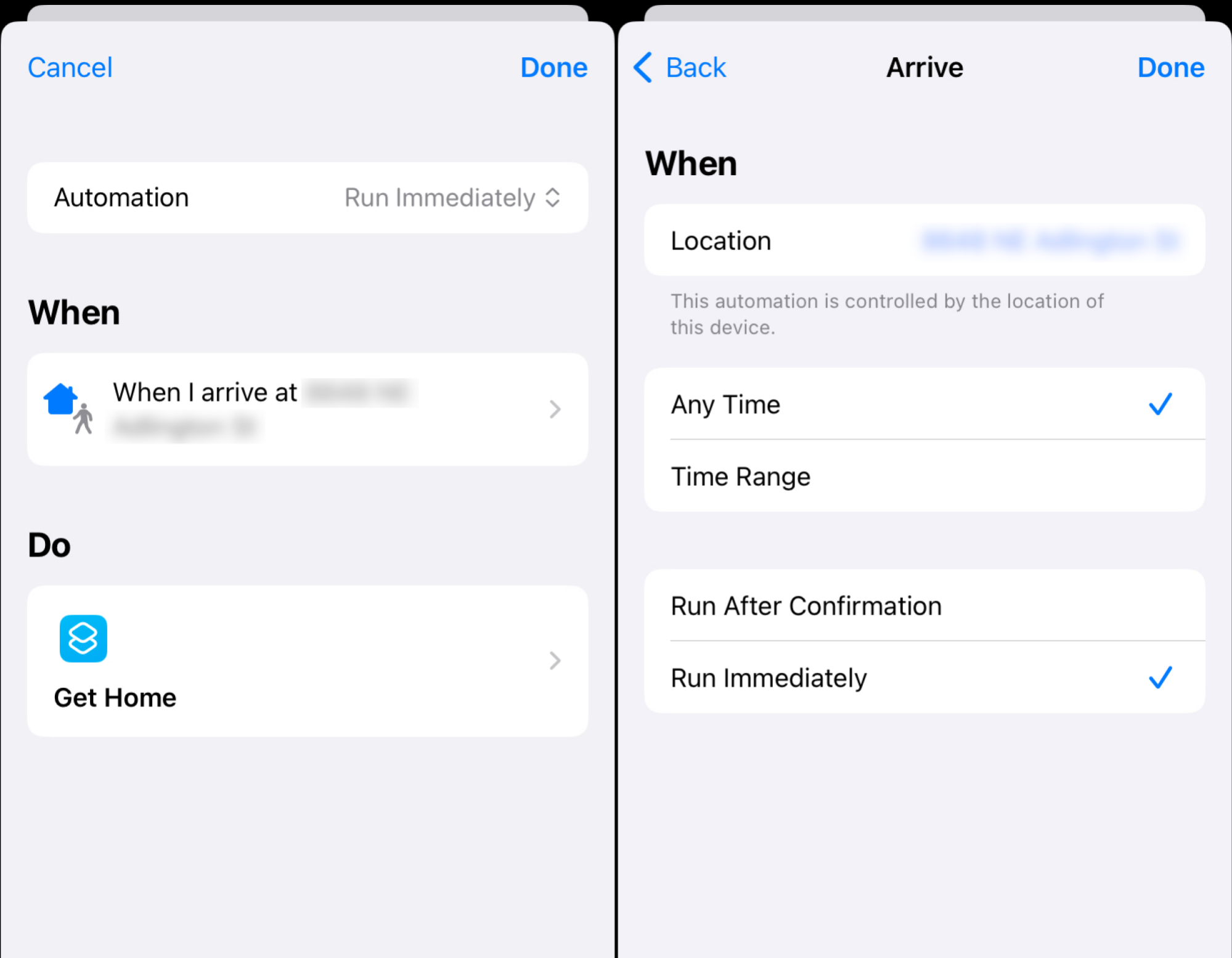 Автор: Джастин Пот
Автор: Джастин Пот
Вам будет предложено, какой ярлык запускать, когда вы вернетесь домой— найдите тот, который вы назвали Возвращение домой. Теперь вы настроили автоматизацию, которая будет включать ваши будильники, когда вы вернетесь домой. Теперь нам нужно создать вторую автоматизацию, на этот раз отключающую ваши будильники, когда вы уходите из дома.
Нажмите кнопку «плюс», чтобы создать новую автоматизацию— на этот раз мы будем использовать опцию Выйти. Используйте свой домашний адрес в качестве местоположения, как и раньше, и я снова рекомендую использовать опцию Запустить немедленно. На этот раз настройте автоматизацию на запуск вашего ярлыка Выйти из дома.
Теперь все должно быть настроено! Продолжайте и протестируйте это— в следующий раз, когда вы выйдете из дома, откройте приложение часов и убедитесь, что ваши будильники выключены, затем проверьте, включены ли они, когда вы вернетесь домой. Я пользуюсь этим почти год, и мне это нравится— надеюсь, это будет вам полезно.
lifehacker.com